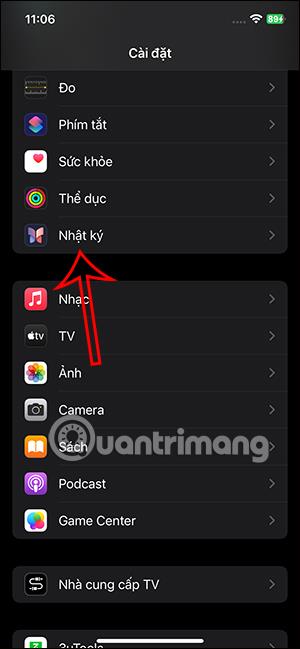Aplikácia Denník pre iPhone bola spustená pre iOS 17.2, takže používatelia môžu zaznamenávať svoje pocity alebo niečo, čo nechcete, aby niekto vedel. A na zabezpečenie denníka na iPhone môžete denník uzamknúť heslom alebo FaceID v závislosti od voľby používateľa. S týmto nastavením uzamknutia denníka iPhone nikto nebude môcť otvoriť denník, ktorého obsah ste zadali. Nižšie sú uvedené pokyny na uzamknutie protokolov na iPhone.
Ako uzamknúť denník na iPhone pomocou hesla, FaceID
Krok 1:
Najprv v telefóne vstúpime do Nastavenia, potom klikneme na aplikáciu Denník a pristúpime k úpravám. Prepnite sa do rozhrania nastavení pre aplikáciu, kliknite na položku Zámok denníka použiť.


Krok 2:
Tentokrát sa zobrazí vstupné rozhranie pre zamykací kód zariadenia iPhone . Následne sa vám zobrazí možnosť uzamknutia aplikácie , ktorou povolíte uzamknutie denníka heslom na vašom iPhone.


Krok 3:
Čoskoro uvidíte možnosť Vyžadovať prístupový kód po tom, ako dlho ste aplikáciu Denník nepoužívali. Kliknutím na toto nastavenie použijeme. Sami si zvolíte ako dlho chcete diár po nepoužívaní uzamknúť .
Takže ste zamkli Denník na iPhone pomocou hesla na odomknutie na iPhone.



Krok 4:
Teraz otvoríte aplikáciu Denník na iPhone a budete požiadaní o zadanie hesla na odomknutie Denníka na iPhone.
Hneď ako zadáte heslo na odomknutie, získate prístup k obsahu poznámky, ako je uvedené nižšie.